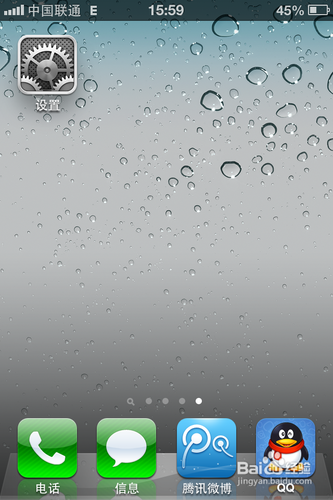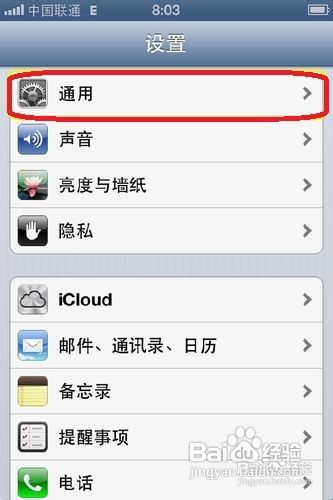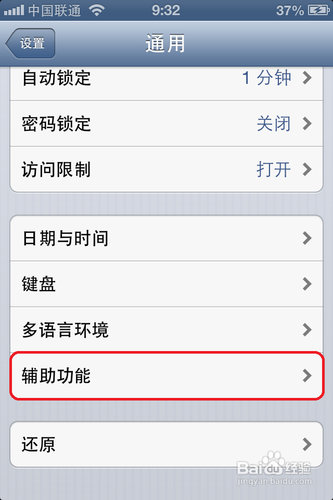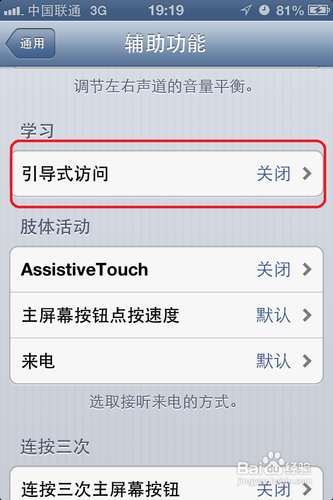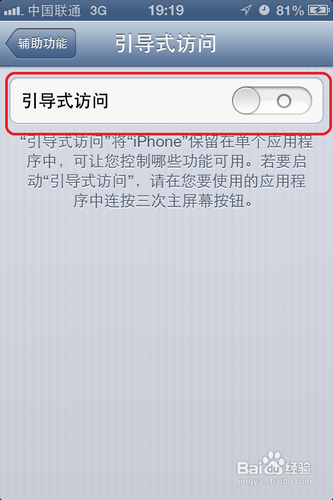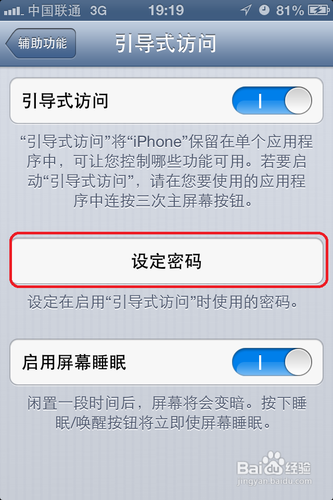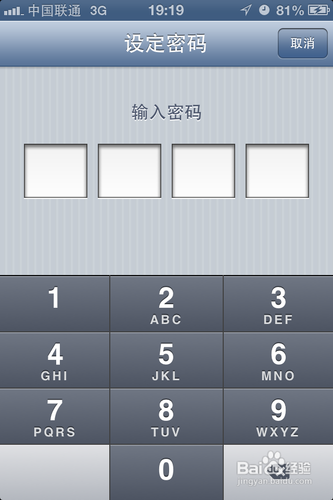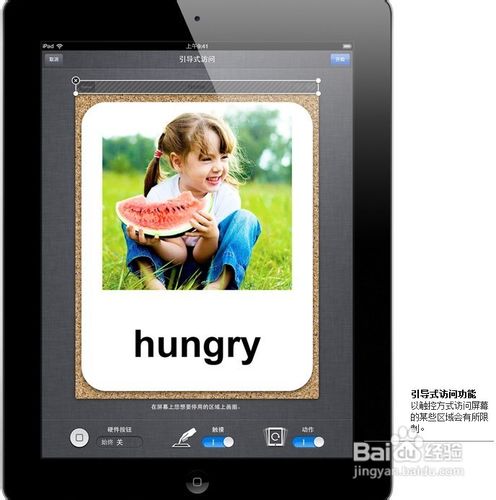如何开启IOS6.0的“引导式访问”学习功能
1、首先找到手机中的“设置”,如下图所示
2、点击设置,然后找到"通用",如下图红框标注所示
3、点击打开“通用”,用手指向上滑动,找到“辅助功能”,如下图红框标注所示
4、点击打开“辅助功能”,用手指向上滑动,找到“引导式访问”,如下图红框标注所示
5、系统默认此功能为关闭状态,如下图所示。用手指点击右边的开关按钮,将其打开
6、然后我们为这个功能设定一个密码,点击下图标注所示的“设定密码”。随后,系统会让我们连续输入二次密码来确认。
7、因为在启用“引导式访问”功能的时候,不能截屏,所以在这里截一个苹果官网上的IPAD截图,具体差异不大。随便打开一个应用,然后连按三次“HOME”键,此时就会出现“引导式访问”的界面。我们可以在打开的应用上画一个区域来禁止他人访问,当然也可以直接点击右上角的开始按钮。另外有三个个选项:一是硬件按钮,这个选项不能选择,系统强制为关闭状态;二是触摸,默认是打开状态。如果关闭的话,整个屏幕的触摸会被屏蔽;三是动作,默认是打开状态。如果关闭的话,所以的摇晃操作都会被屏蔽。
8、取消“引导式访问”,还是连按三次“HOME”键,然后输入密码,解锁即可。
声明:本网站引用、摘录或转载内容仅供网站访问者交流或参考,不代表本站立场,如存在版权或非法内容,请联系站长删除,联系邮箱:site.kefu@qq.com。
阅读量:69
阅读量:45
阅读量:86
阅读量:55
阅读量:26